Windows auf der RootServer installieren
Ist die Installation von Windows mit eigener Lizenz möglich?
Ja, allerdings muss diese manuell durchgeführt werden. Dazu können die CD/DVD-Images genutzt werden.
( Lizenz muss selber gekauft werden und aktiviert werden )
Welche Versionen stehen zur Verfügung?
Microsoft bietet sowohl Desktop als auch Server Versionen von Windows an. Bei Hetzner Cloud sind nur Server Versionen verfügbar:
- Windows Server 2022 (DE/EN)
- Windows Server 2019 (DE/EN)
- Windows Server 2016 (DE/EN/RU/Language Pack)
- Windows Server 2012 R2 (DE/EN/RU/Language Pack)
(Stand: 23.01.2022)
Weitere Server Versionen können über eine Supportanfrage bereitgestellt werden.
Beispiel Anleitung
Image einbinden
Um zur Auswahl der verfügbaren CD/DVD-Images zu gelangen, müssen Sie in der Cloud Console Ihren Server auswählen und auf den „ISO-IMAGES“-Tab wechseln. Anschließend müssen Sie das gewünschte ISO suchen und es mit dem „Einbinden“-Knopf einbinden.
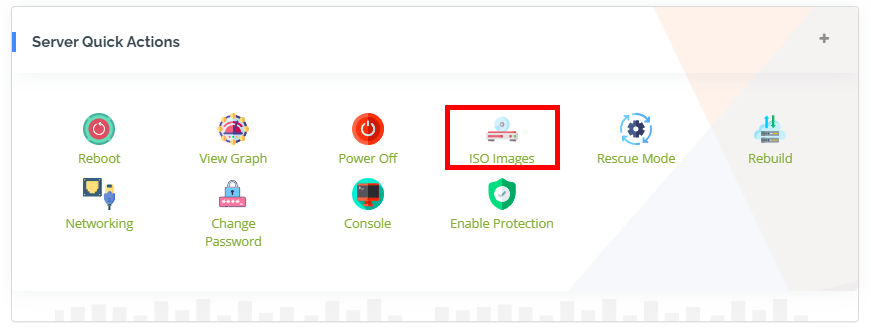
Betriebssystem auswählen
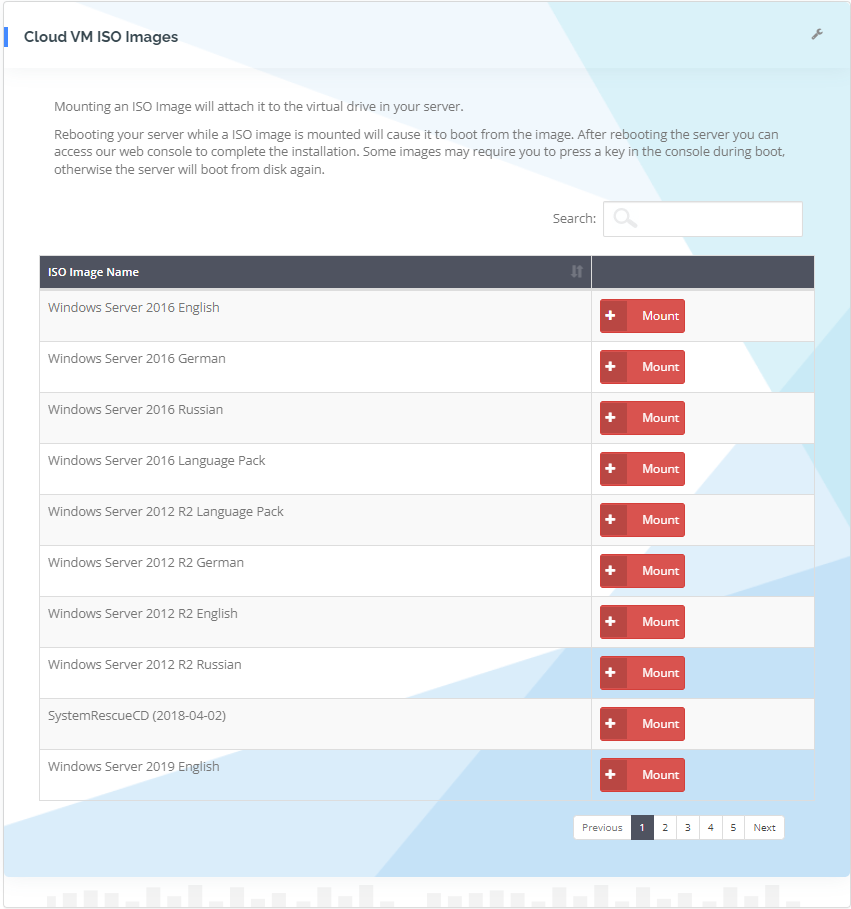
Einbindung bestätigen
Nun können Sie Ihren Server neustarten und die Installation bis zu dem Punkt normal durchführen, an welchem die Installation nach der Installationsart fragt. An diesem Punkt müssen Sie „Benutzerdefiniert“ auswählen. Falls Ihnen beim booten des Images ein Bluescreen angezeigt wird starten Sie Ihren Server mit dem AN/AUS Schalter neu.
Danach fragt die Installation nach einer Festplatte. An diesem Punkt müssen Sie das Image auf die neuste verfügbare VirtIO-Treiber-CD wechseln.
Treiber installation
Anschließend müssen die unten genannten Treiber installiert werden.
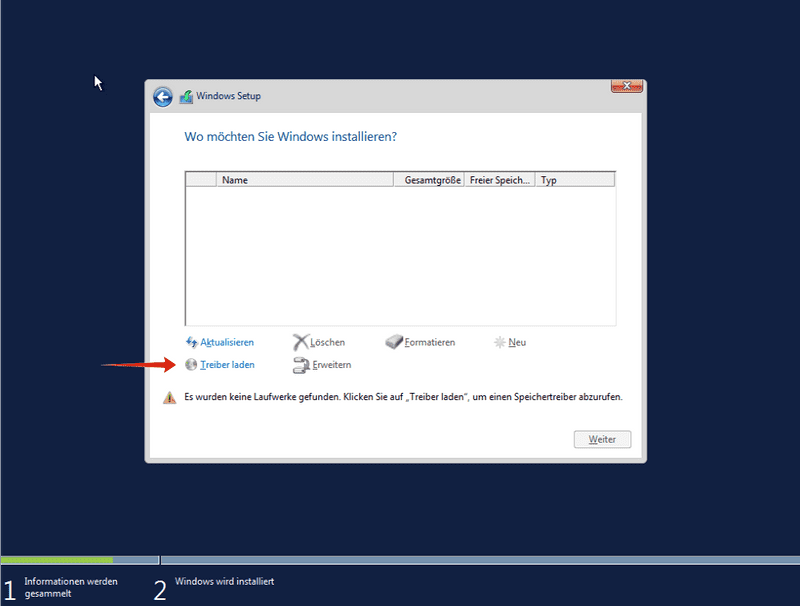
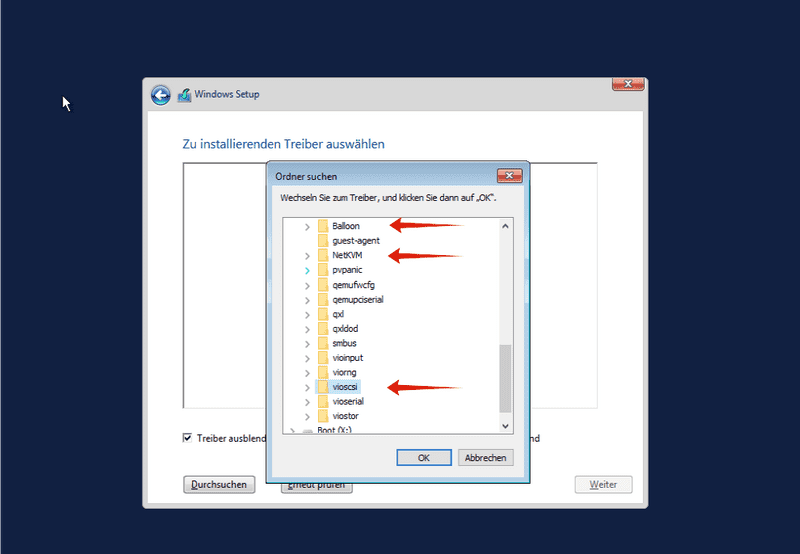
Unter den jeweiligen Ordnern befindet sich in der Regel jeweils noch ein Ordner mit der Architektur (amd64). Dieser muss zum Installieren der Treiber ausgewählt werden.
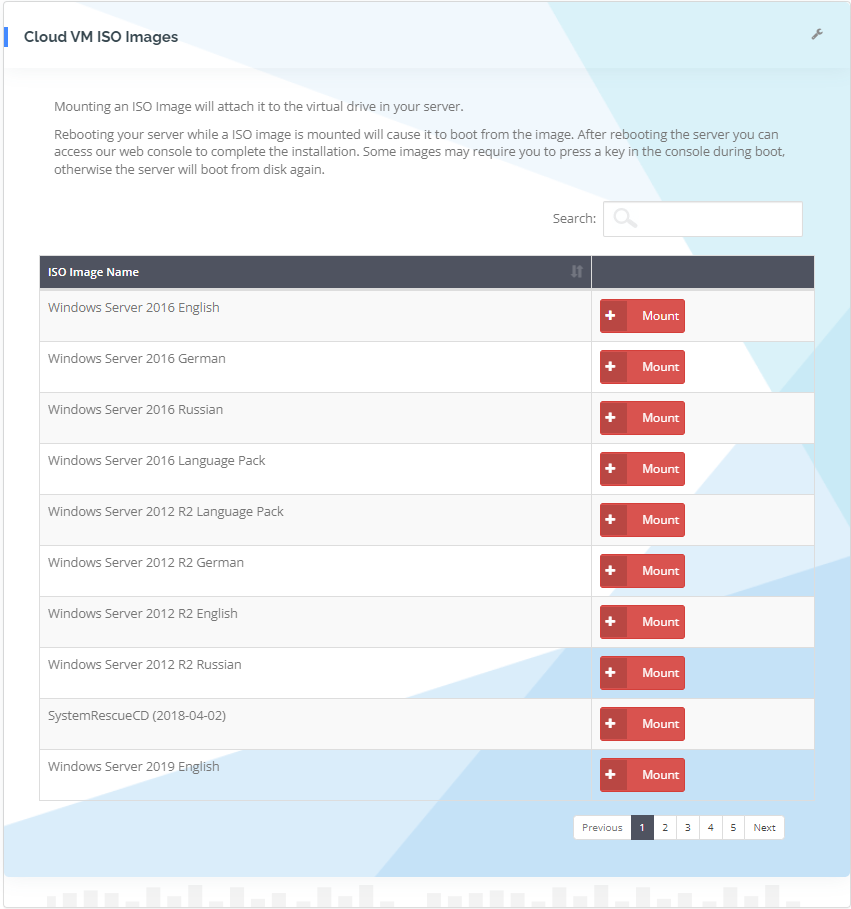
Nach der Installation der Treiber müssen Sie wieder auf das zuvor verwendete Windows Image wechseln.
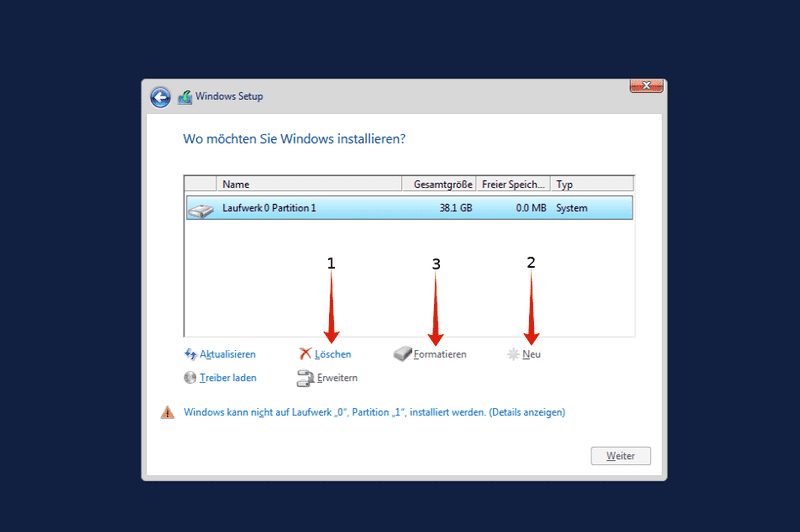
Im Anschluss muss Festplatte gelöscht und neu Formatiert werden. Danach können Sie die Installation wie gewohnt fortfahren.
Nach der Treiberinstallation
nach der Treiberinstallation gehen sie wieder zur ISO Einbindung und wählen Sie wieder Ihr Betriebssystem aus was Sie installieren möchten um die Installation fortzusetzen